Kapitel hinzufügen

Ein Buch ist ein Arbeitsmaterial, mit dem man mehrseitige Lerninhalte in einem buchähnlichen Format darstellen kann. Es wird in zwei Schritten erstellt: zunächst fügen Sie das Arbeitsmaterial Buch hinzu, dann erstellen Sie die Kapitel und Unterkapitel und verfassen deren Inhalt.

Die Titel der Kapitel erscheinen als Links im Inhaltsverzeichnis rechts neben dem Inhalt in der Blockleiste. Halten Sie die Titel möglichst kurz. Dies dient der Übersichtlichkeit des Inhaltsverzeichnisses.
- Wenn Sie ein neues Kapitel im Buch hinzufügen wollen, schalten Sie den Lernraum über den Schieberegler "Bearbeiten" neben Ihrem Namen in der oberen rechten Ecke in den Bearbeitungsmodus. Beim ersten Öffnen der Aktivität werden Sie direkt aufgefordert, ein neues Kapitel anzulegen.
- Um weitere Unterkapitel anzulegen, klicken Sie auf das Plus-Symbol im Inhaltsverzeichnis in der Blockleiste. Das neue Kapitel wird dann direkt unter der Zeile, in der Sie das Plus-Symbol angeklickt haben, im Inhaltsverzeichnis eingefügt.
- Geben Sie dem Kapitel eine Überschrift sowie einen Inhalt. Beides können Sie später ändern. Falls Sie ein Unterkapitel erstellen möchten, klicken Sie auf den Haken bei Unterkapitel (Beim ersten Kapitel des Buches steht diese Option nicht zur Verfügung).
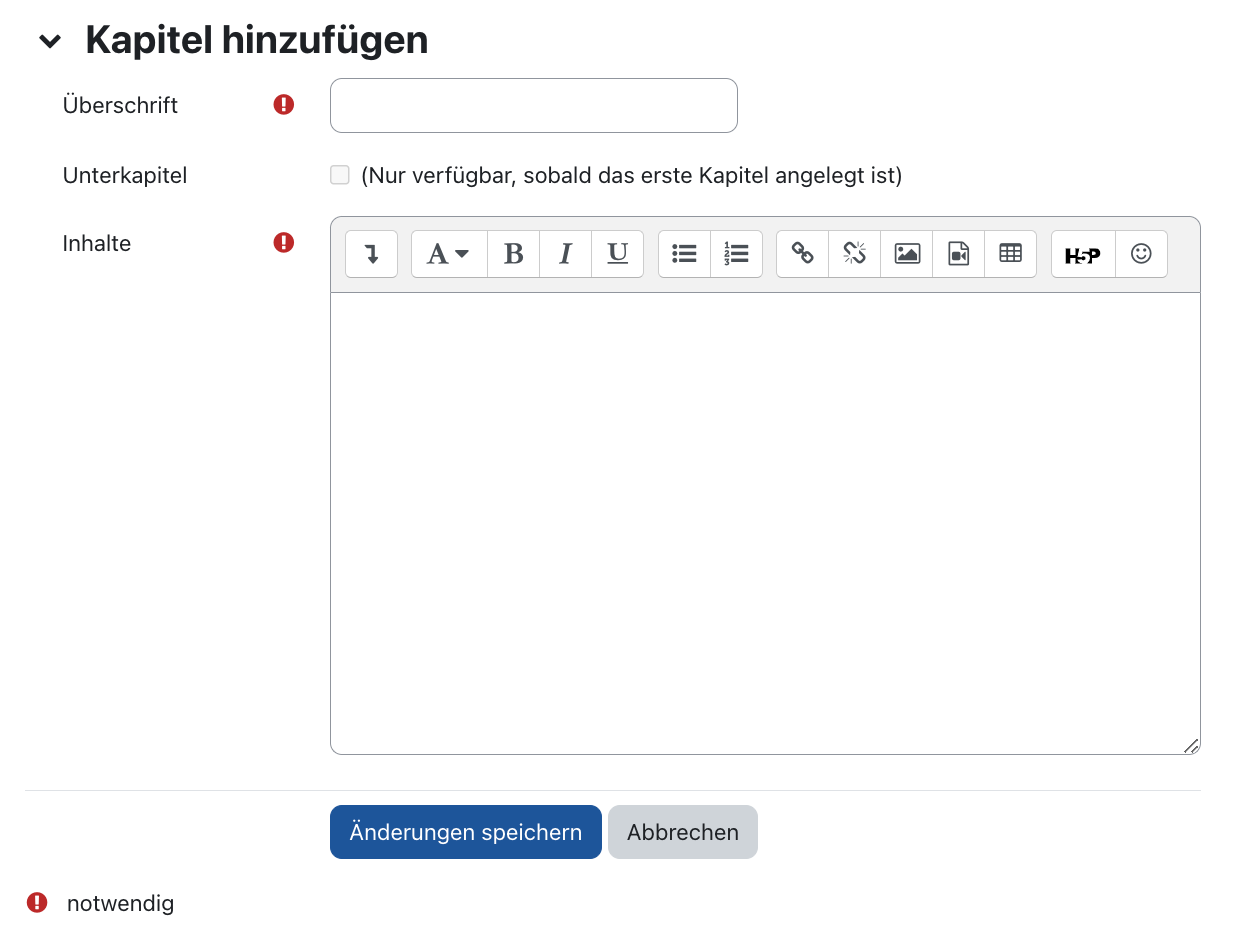
2. Weitere Funktionen
Die mittige Menüführung innerhalb der Aktivität enthält einen Reiter für den Import von Microsoft Word Dateien. Klicken Sie dafür auf den Reiter "Aus Microsoft Word importieren" und laden Sie die gewünschte Datei hoch. Wurde die Datei erfolgreich hochgeladen, klicken Sie auf den "Import"-Button, um den Vorgang abzuschließen. Zusätzlich können Sie über "Mehr" das gesamte Buch oder einzelne Kapitel nach Word exportieren, das Buch oder die Kapitel drucken und die Aktivität sichern.
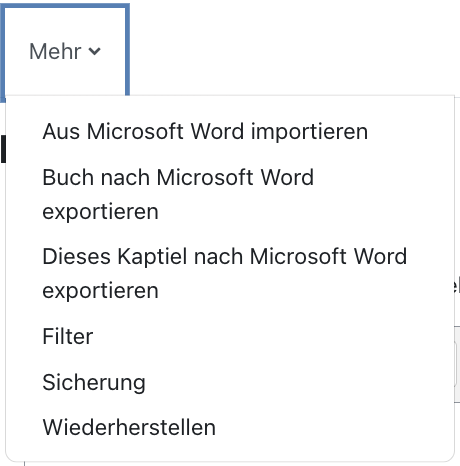

Lesen Sie hierzu:

